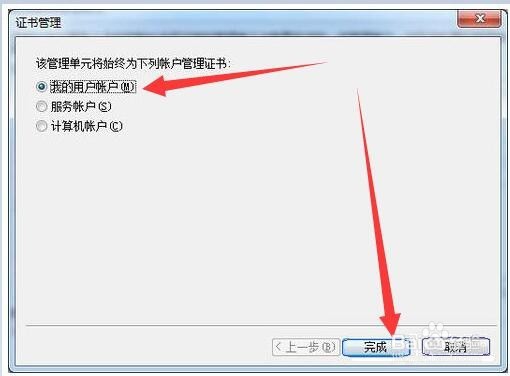1、打开IE浏览器,在菜单栏找到工具,在下拉栏里用鼠标左键点击Internet选项。

2、接着选择“内容”,然后点击“证书”选项。

3、点击打开证书选项界面,找到错误“证书”并将其删除。
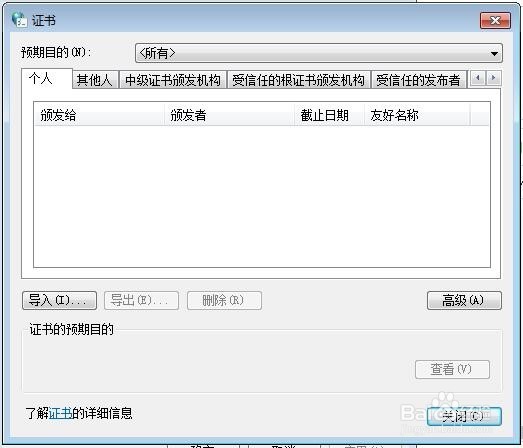
4、点击电脑开始选项,在“运行”选项输入mmc打开控制台。
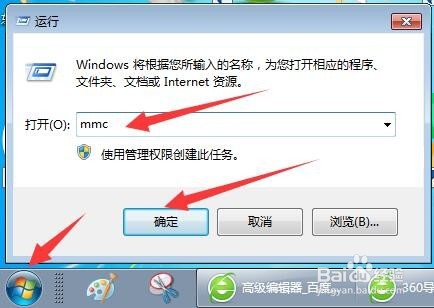
5、接着在控制台界面找到“文件”并点击,然后需要选择“添加/删除管理单元”,然后点击“添加。

6、点击【确定】,在弹出的对话框选择“我的用户账户”,并单击“完成”。

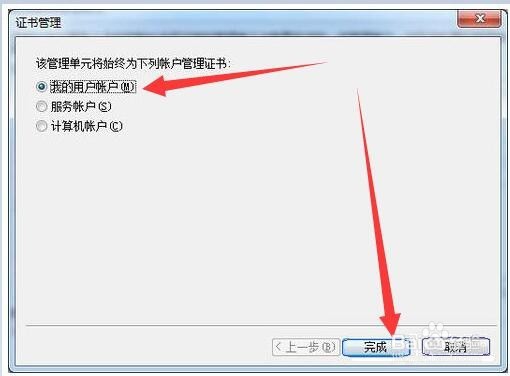
时间:2024-10-11 18:52:17
1、打开IE浏览器,在菜单栏找到工具,在下拉栏里用鼠标左键点击Internet选项。

2、接着选择“内容”,然后点击“证书”选项。

3、点击打开证书选项界面,找到错误“证书”并将其删除。
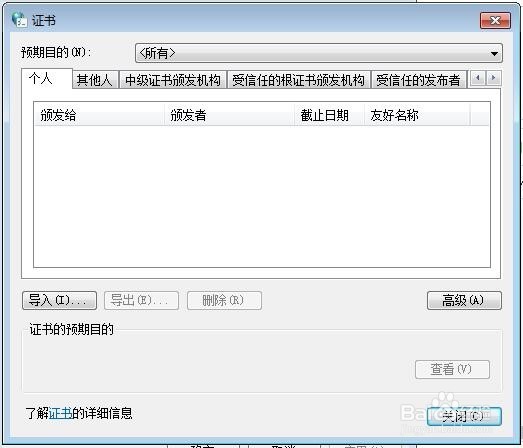
4、点击电脑开始选项,在“运行”选项输入mmc打开控制台。
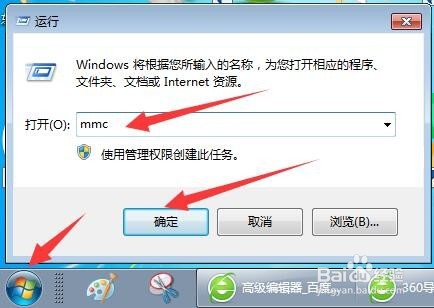
5、接着在控制台界面找到“文件”并点击,然后需要选择“添加/删除管理单元”,然后点击“添加。

6、点击【确定】,在弹出的对话框选择“我的用户账户”,并单击“完成”。